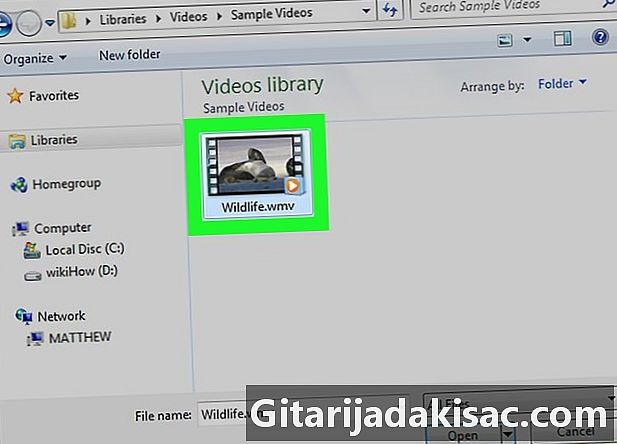
Tartalom
- szakaszában
- 1. módszer: A Google Drive (Gmail) használata
- 2. módszer a OneDrive használata (Outlook)
- 3. módszer: Az iCloud Mail Mail Drop (iCloud Mail) használata
A legtöbb rie ügyfél korlátozza a mellékelt mellékletek méretét. Ez megakadályozhatja, hogy nagy videofájlokat küldjön. Szerencsére néhány népszerű vásárló módosította szolgáltatásait, hogy a felhasználók cserélhessenek fájlokat, amelyek meghaladják a szabványos méretkorlátozásokat. Nagyméretű videó elküldéséhez használhatja a Google Drive-ot a Gmailben, a OneDrive-t (korábban SkyDrive) az Outlook e-mailben vagy a Dropbox-ot a Yahoo e-mailben.
szakaszában
1. módszer: A Google Drive (Gmail) használata
- Nyissa meg a Gmail webhely. Ha még nincs bejelentkezve Gmail-fiókjába, először írja be a címét és jelszavát.
-
Válassza az Új lehetőséget. -
Kattintson a Google Drive gombra. Ez az ablak alján található háromszög ikon új . -
Lépjen az Importálás fülre. Megtalálja a Google Drive ablakának jobb felső sarkában.- Ha videofájlját már feltöltötte a Google Drive-ra, akkor beillesztheti a megnyíló Google Drive ablakba.
-
Válassza a Fájlok kiválasztása az eszközön lehetőséget. -
Válassza ki a videót A számítógépen lévő videó helyétől függően előfordulhat, hogy másik mappába kell lépnie (például, Dokumentumok) megtalálni. -
Kattintson az Importálás elemre. Ez az opció a Meghajtó ablak bal alsó részén található.- A fájl feltöltése némi időt vehet igénybe. A folyamat végén a videó linkként jelenik meg az ablakban új .
-
Írja be a. Írja be a megfelelő mezőkbe a címzett címét, a tárgy és a megfelelő címet. -
Kattintson a Küldés gombra. Ez az ablak bal alsó részén található kék gomb új . A videofájlt linkként küldjük el, amellyel a címzett letöltheti azt.- Ha korábban nem engedélyezte a címzettnek a melléklet megtekintését, akkor a megjelenő ablakban meg kell kattintania a Megosztás-ra.
- Azt is választhatja, hogy engedélyezi-e a címzettnek a fájl szerkesztését vagy megjegyzését a legördülő menü segítségével (kijelző alapértelmezés szerint kiválasztva).
2. módszer a OneDrive használata (Outlook)
-
Nyissa meg az Outlook webhelyet. Ha még nem jelentkezett be, először jelentkezzen be az Outlook-címmel és jelszóval. -
Kattintson a pontok rácsára. Megtalálja az Outlook ablak bal felső sarkában. -
Válassza a OneDrive lehetőséget. -
Húzza a videót a OneDrive ablakba. Kattintson a képernyő tetején található Importálás gombra, válassza a Fájlok lehetőséget, és válassza ki a videót.- A videó feltöltése azonnal megkezdődik, de a folyamat eltarthat egy ideig.
- A OneDrive oldalt a feltöltés végéig nyitva kell tartania.
-
A videó feltöltése után lépjen ki a OneDrive fülről. Most már készen áll a (z). -
Kattintson a + Új elemre. Ez a gomb az oldal tetején, a fejléc felett található Doboz a recepción. -
Válassza a Csatlakozás lehetőséget. A gomb csatlakozik a képernyő bal oldalán lévő új e mező fölött egy gémkapocs ikon mellett található. -
Válassza a OneDrive lehetőséget. Ezt az opciót az oldal tetején találja meg. -
Kattintson a videofájljára. -
Kattintson a Tovább gombra. -
Válassza a Csatolás OneDrive fájlként lehetőséget. Hacsak a fájl kevesebb, mint 20 GB, ez lesz az egyetlen elérhető lehetőség. -
Írja be a saját adatait. Írja be a címzett, a tárgy és a kérdés címét. -
Kattintson a Küldés gombra. A videofájl linkként lesz megosztva. Amikor a címzett rákattint, letöltheti a fájlt.- A Gmailtól eltérően a OneDrive segítségével küldött fájlokat automatikusan megosztják a címzettekkel.
3. módszer: Az iCloud Mail Mail Drop (iCloud Mail) használata
-
Találkozunk a iCloud Mail webhely. Ha még nincs bejelentkezve, akkor ezt először Apple ID-vel és jelszóval kell megtennie.- Ha az iCloud Mail nem nyílik meg automatikusan, kattintson az iCloud oldal bal felső sarkában található Levelezés lehetőségre, amikor az megjelenik.
-
Kattintson a fogazott kerék ikonra. Ez az ikon a weboldal bal alsó részén található. -
Válassza a Beállítások lehetőséget. -
Lépjen a Tárcsázás fülre. Ez a lap a preferenciaablak tetején található. -
Nagy fájlok küldéséhez válassza a Levelezés használata lehetőséget. A Mail Drop lehetővé teszi, hogy legfeljebb 5 GB fájlt csatoljon linkként a.- Ha ez a lehetőség már be van jelölve, ne törölje a jelölést.
-
Kattintson a Kész gombra. -
Válassza ki az új gombot. Ez a toll és a blokk ikon a weboldal tetején.- Úgy is megnyithat egy újat, ha megnyomja az Alt + Shift, majd az N gombot.
- Ha Mac-et használ, akkor az Alt helyett az Opciót kell megnyomnia.
-
Kattintson a gemkapocs ikonra. Ez az ikon az ablak tetején található. -
Válassza ki a videót A számítógépen lévő videó helyétől függően előfordulhat, hogy navigálnia kell annak helyére. -
Írja be a saját adatait. A részletek a címzett címe, a címzettje és a felvenni kívánt cím. -
Kattintson a Küldés gombra. Ha teljesíti a szükséges kritériumokat, akkor videóként linkként érkezik meg a címzett beérkező leveleinek mappájába.- Az elküldött videó megtekintéséhez a címzettnek letöltenie kell onnan.
- A legtöbb online tárolási szolgáltatás lehetőséget kínál több hely megvásárlására, általában havi előfizetéssel.
- A Google Drive, a OneDrive és a Dropbox mind elérhető a mobiltelefonon. Ha nagy videókat tárolt iOS-eszközén vagy Android-eszközén, feltöltheti ezeket a videókat ezekbe az online tárolási szolgáltatásokba (feltéve, hogy van elég hely), majd elküldheti a videót a csatorna alkalmazásából. választás, akár a számítógépről.
- Ha a videofájlt elküldi az asztalra az elküldés előtt, akkor könnyebben megtalálhatja azt, amikor ideje kiválasztani.
- Ha nincs elegendő hely a választott online tárolási szolgáltatásban, akkor további tárhelyet kell vásárolnia, vagy másik online tárolási szolgáltatást kell választania.